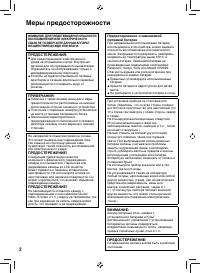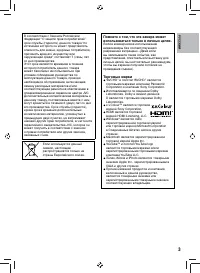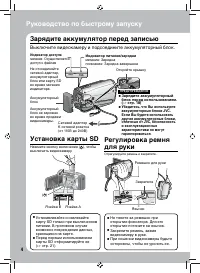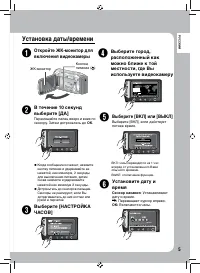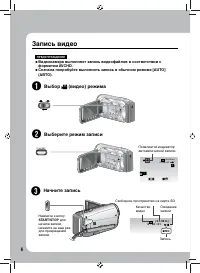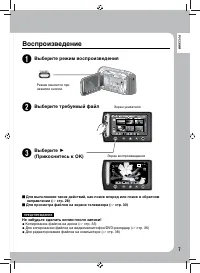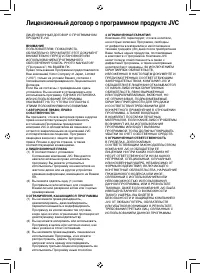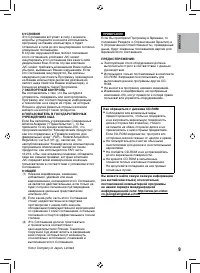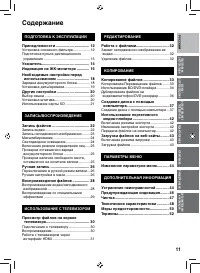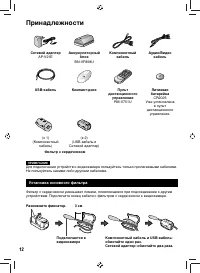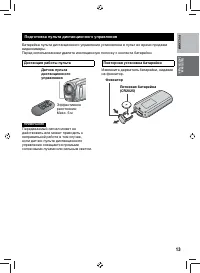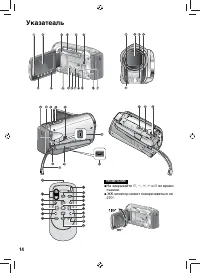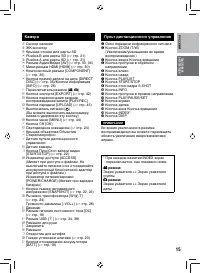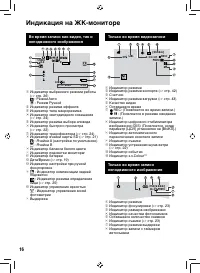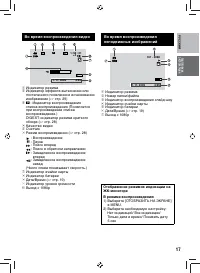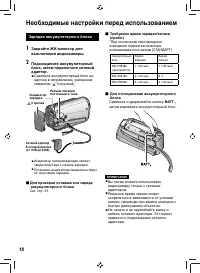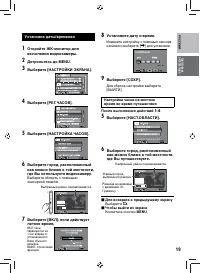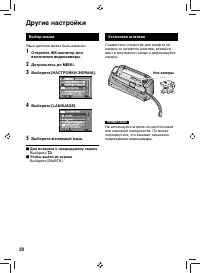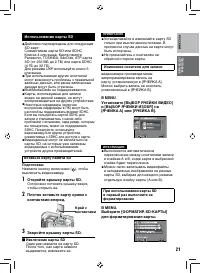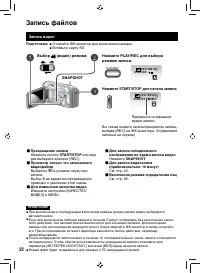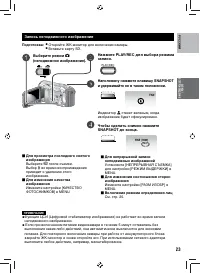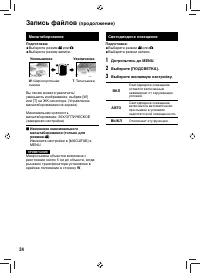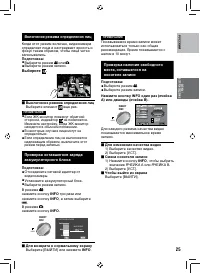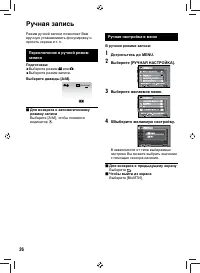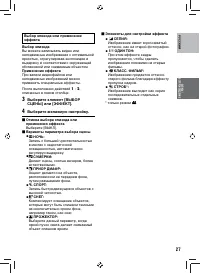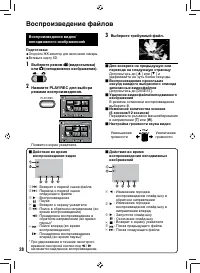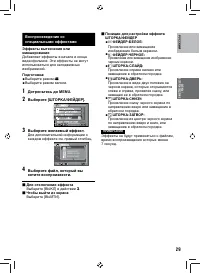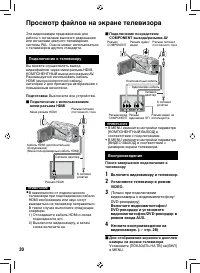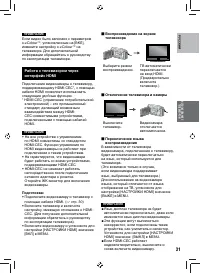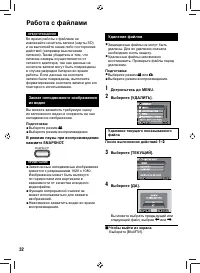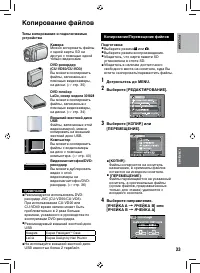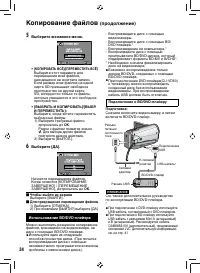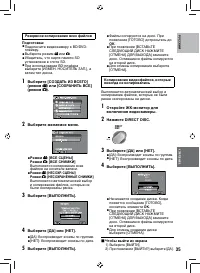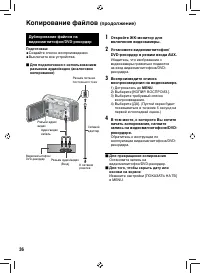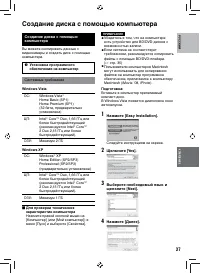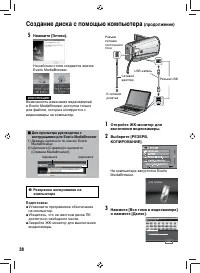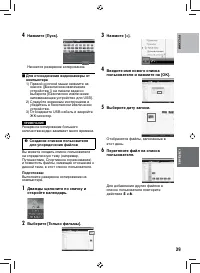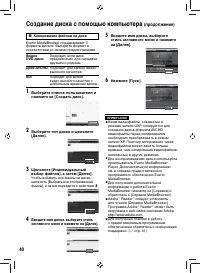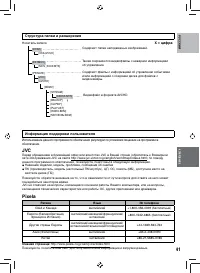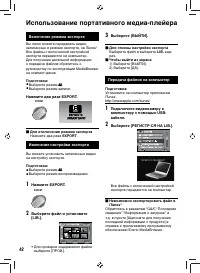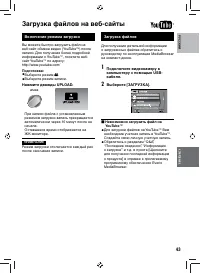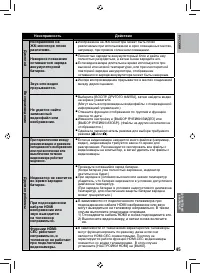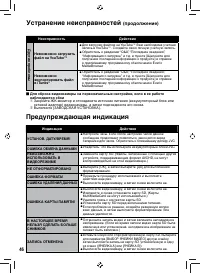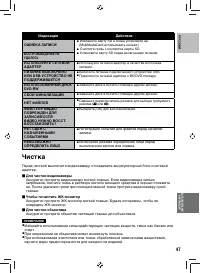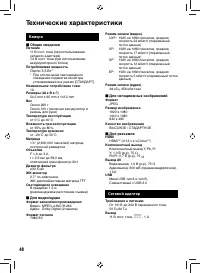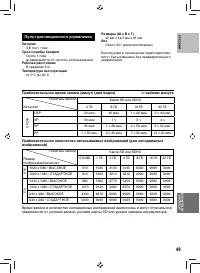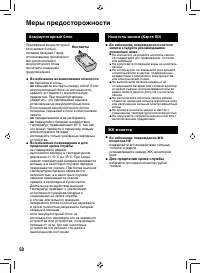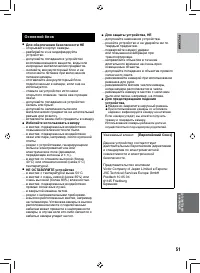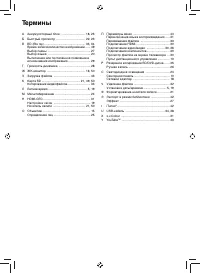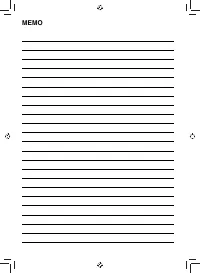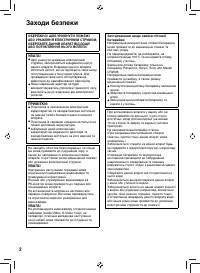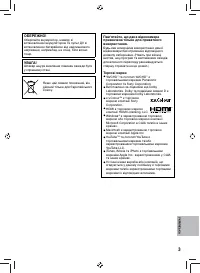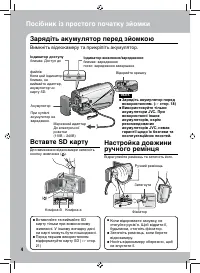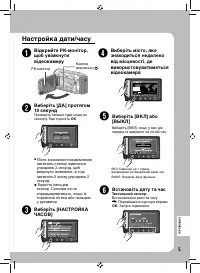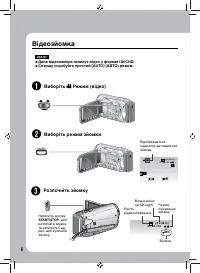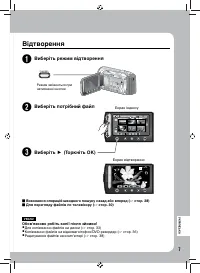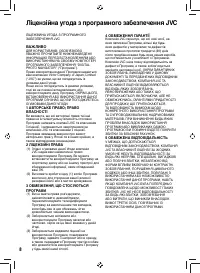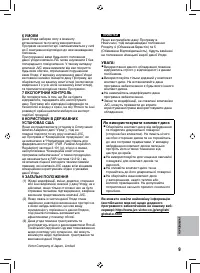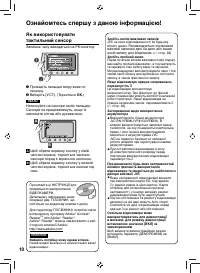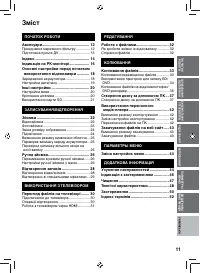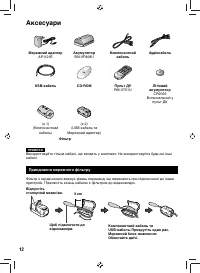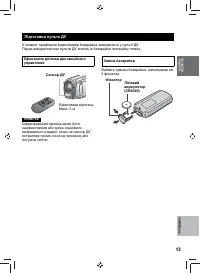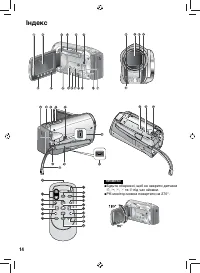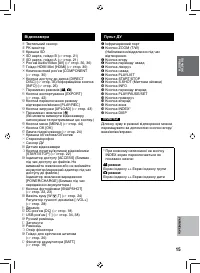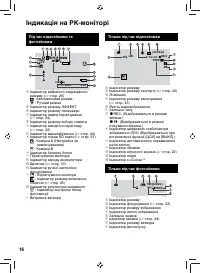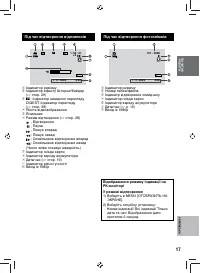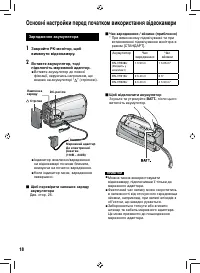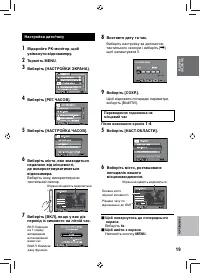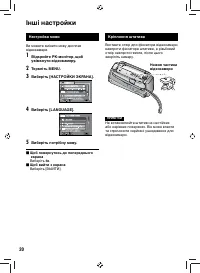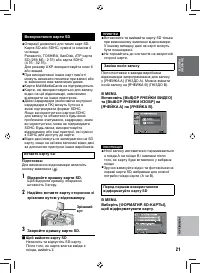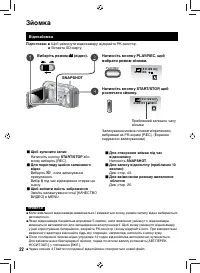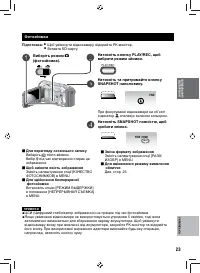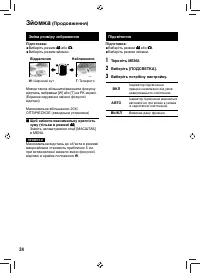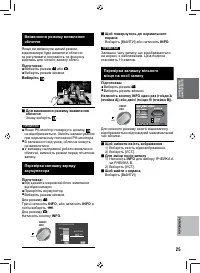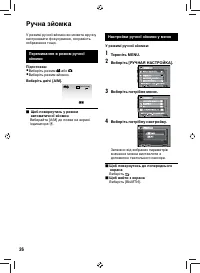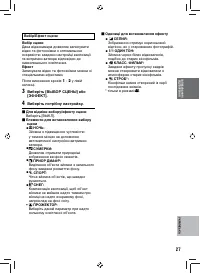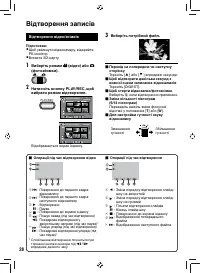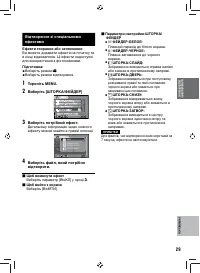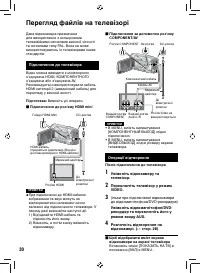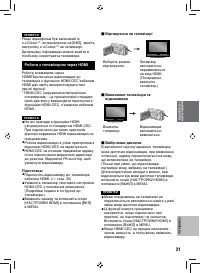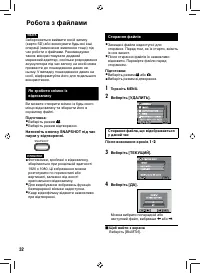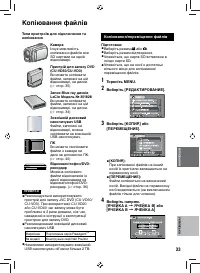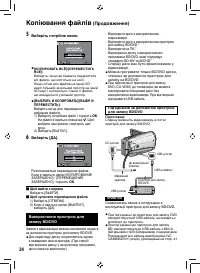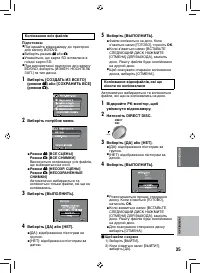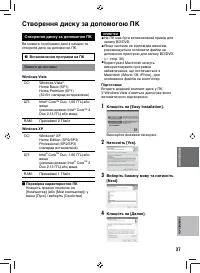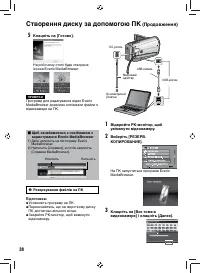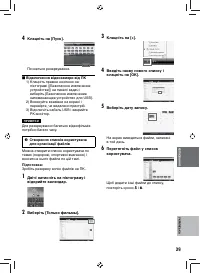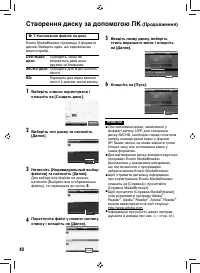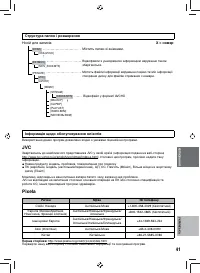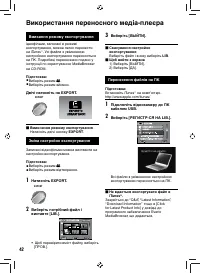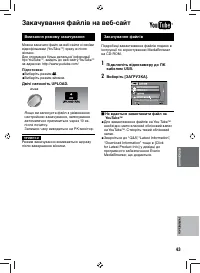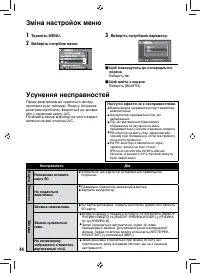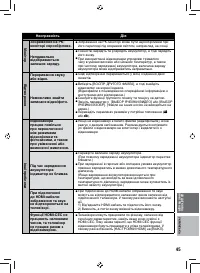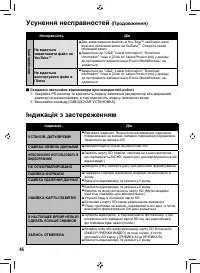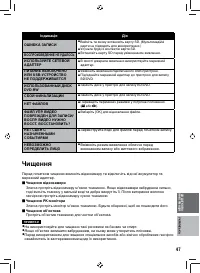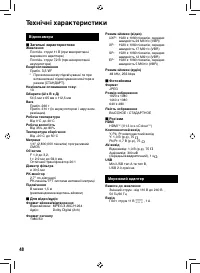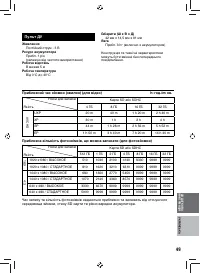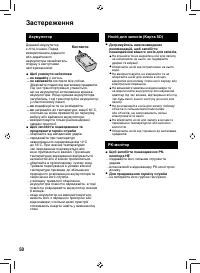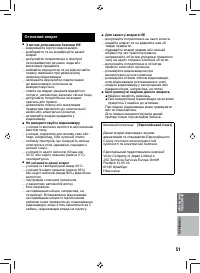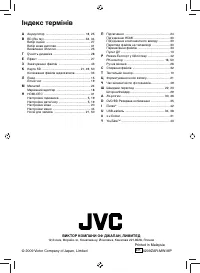Видеокамеры JVC GZ-HM200 - инструкция пользователя по применению, эксплуатации и установке на русском языке. Мы надеемся, она поможет вам решить возникшие у вас вопросы при эксплуатации техники.
Если остались вопросы, задайте их в комментариях после инструкции.
"Загружаем инструкцию", означает, что нужно подождать пока файл загрузится и можно будет его читать онлайн. Некоторые инструкции очень большие и время их появления зависит от вашей скорости интернета.
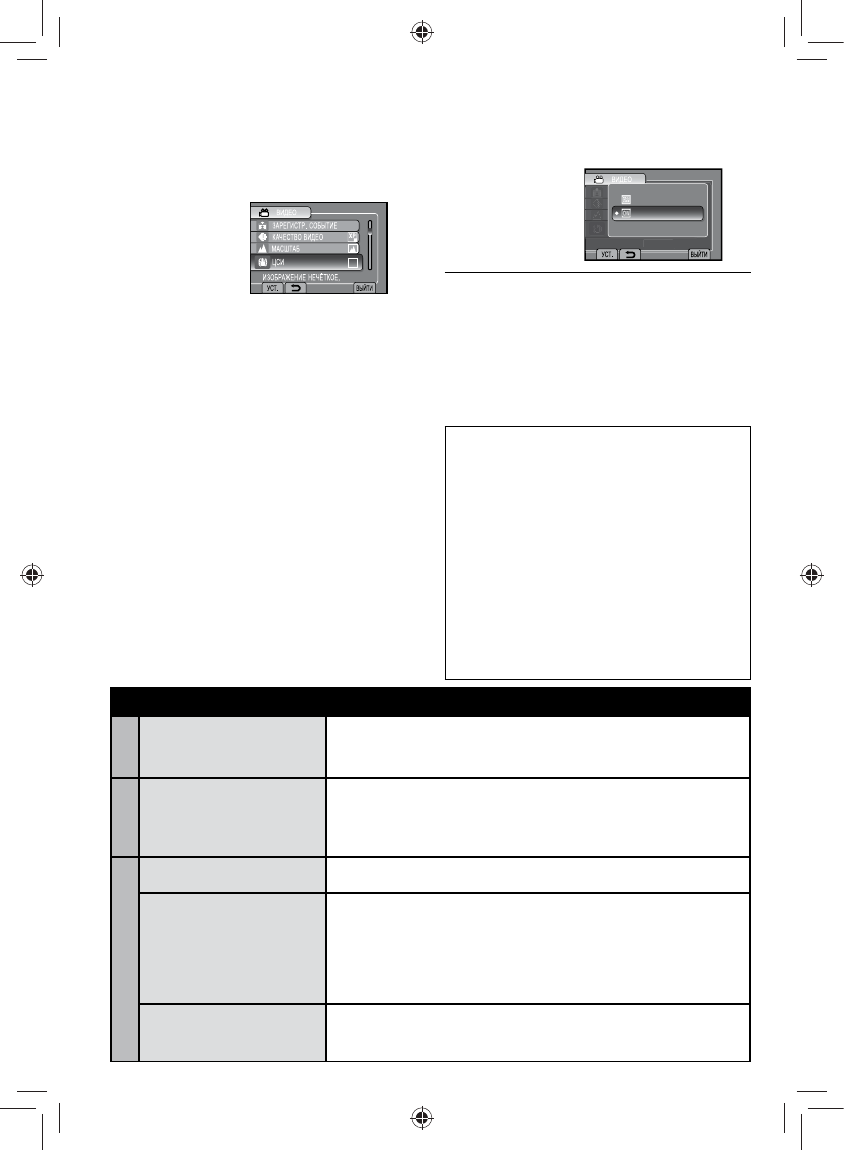
1
Торкніть MENU
.
2
Виберіть потрібне меню
.
ON
Зміна настройок меню
3
Виберіть потрібний параметр
.
REGISTER EVENT
VIDEO QUALITY
ZOOM
DIS
ИЗОБРАЖЕНИЕ
НЕЧЁТКОЕ
,
ON
REGISTER EVENT
VIDEO QUALITY
ZOOM
DIS
ИЗОБРАЖЕНИЕ НЕЧЁТКОЕ
,
ON
ВЫКЛ
ВКЛ
Щоб повернутись до попереднього
екрана
Виберіть
@
.
Щоб вийти з екрана
Виберіть [ВЫЙТИ].
Усунення несправностей
Перед звертанням до сервісного центру
прогляньте цю таблицю. Якщо у ній немає
розв'язки проблеми, зверніться до дилера
або у сервісний центр JVC.
Почитайте також відповіді на часто задані
питання на веб-сторінці JVC.
Наступні ефекти не є несправностями.
•
Відеокамера нагрівається при тривалому
використанні.
•
Акумулятор нагрівається під час
зарядження.
•
Під час відтворення відеозапису
зображення та звучання на мить
перериваються у місцях з'єднання сюжетів.
•
РК-монітор на мить стає червоним або
чорним при попаданні в об'єктив прямого
сонячного проміння.
•
На РК-моніторі з'являються чорні,
червоні, зелені чи сині точки.
(РК-монітор містить 99,99% діючих
пікселів, а менше 0,01% пікселів можуть
бути недіючими.)
Несправність
Дія
Карта
Неможливо вставити
карту SD.
•
Упевніться, що карта SD вставляється правильною
стороною.
Живлення
Не подається
живлення.
•
Правильно підключіть мережний адаптер.
•
Зарядіть акумулятор.
Зйомка
Зйомка неможлива.
•
SD карта заповнена. Знищіть непотрібні файли або замініть
SD карту.
Зйомка зупиняється
сама.
•
Вставте наявну у продажу SD карту, та встановіть [ВЫБОР
ЯЧЕЙКИ ВИДЕО] та [ВЫБОР ЯЧЕЙКИ ИЗОБР.] у [ЯЧЕЙКА
А] чи [ЯЧЕЙКА В].
•
Запис зупиняється автоматично через 12 годин
безперервної зйомки. Для забезпечення безперервної
зйомки, перед початком запису встановіть [АВТ.ПЕРЕК.
НОСИТ.ЗАП.] у положення [ВКЛ.].
На записаному
зображенні з'явились
вертикальні лінії.
•
Такий феномен з'являється при зйомці об'єкту, що
освітлюється дуже яскравим світлом. Це не є ознакою
нестравності.
Содержание
- 2 Меры предосторожности
- 3 Помните о том, что эта камера может
- 4 Руководство по быстрому запуску; Индикатор доступа; Зарядите аккумулятор перед записью; Выключите видеокамеру и подсоедините аккумуляторный блок.; Индикатор питания/зарядки; Регулировка ремня; Установка карты SD
- 5 Установка даты/времени; OK; Перемещает курсор вправо.
- 6 Запись видео; Видеокамера выполняет запись видеофайлов в соответствии с; Выбор; Выберите режим записи
- 7 Воспроизведение; Выберите режим воспроизведения; Выберите; Не забудьте сделать копии после записи!; Копирование файлов на диски (; Для просмотра файлов на экране телевизора (
- 8 Лицензионный договор о программном продукте JVC
- 10 Как использовать сенсор касания; Перемещайте палец вверх и вниз по; Прикоснитесь к сенсорам пальцем. Сенсоры; Прочитайте в первую очередь!
- 11 Содержание; Проверка наличия свободного места,; Просмотр файлов на экране; Захват неподвижного изображения из; Создание диска с помощью
- 12 Принадлежности; ПОДГОТОВКА К ЭКСПЛУАТАЦИИ; Установка основного фильтра
- 13 Подготовка пульта дистанционного управления
- 15 Пульт дистанционного управления; Камера
- 16 Только во время видеозаписи; MQ; Индикация на ЖК-мониторе
- 17 Во время воспроизведения видео; Отображение режимов индикации на
- 18 Сдвиньте и удерживайте кнопку; Необходимые настройки перед использованием
- 19 Установка даты/временaи
- 20 Другие настройки; Выбор языка; Язык дисплея может быть изменен.; Откройте ЖК-монитор для; Для возврата к предыдущему экрану; Чтобы выйти из экрана; Установка штатива; Низ камеры
- 21 Использование карты SD; для форматирования карты.
- 22 Запись файлов; Нажмите PLAY/REC для выбора; SNAPSHOT; ЗАПИСЬ/ВОСПРОИЗВЕДЕНИЕ
- 23 Выберите режим; Чтобы сделать снимок нажмите; Запись неподвижного изображения
- 24 Масштабирование; Светодиодное освещение
- 25 Включение режима определения лиц
- 26 Для возврата к автоматическому; Ручная настройка в меню; В ручном режиме записи:; Выберите желаемое меню.; Ручная запись
- 27 описанных в левом столбце.; Выберите элемент [ВЫБОР
- 28 PLAYBACK; Выберите требуемый файл.; Воспроизведение файлов
- 29 Эффекты вытеснения или; Выберите желаемый эффект.; Выберите файл, который вы; Для отключения эффекта
- 30 Подключение к телевизору; (Только при подключении; Включите видеомагнитофон/; Просмотр файлов на экране телевизора; ИСПОЛЬЗОВАНИЕ С ТЕЛЕВИЗОРОМ
- 31 Воспроизведение на экране
- 32 Работа с файлами; В режиме паузы при воспроизведении; Удаление файлов; Удаление текущего показываемого; РЕДАКТИРОВАНИЕ
- 33 Копирование файлов; Копирование/Перемещение файлов; Выберите направление.; КОПИРОВАНИЕ
- 36 Создайте список воспроизведения.; Для подключения с использованием
- 37 Системные требования; Следуйте инструкциям на экране.; Выберите необходимый язык и; Создание диска с помощью компьютера
- 39 Для отсоединения видеокамеры от; Создание списков пользователя; Дважды щелкните по значку и
- 41 Структура папки и расширения; JVC
- 42 Изменение настройки экспорта; Выберите файл и установите; Передача файлов на компьютер; Использование портативного медиа-плейера
- 43 Включение режима загрузки; Нажмите дважды UPLOAD.; Загрузка файлов; Невозможно загрузить файл на; Загрузка файлов на веб-сайты
- 44 Изменение параметров меню; Выберите желаемую настройку.; Устранение неисправностей; Неисправность
- 45 ДОПОЛНИТЕЛЬНАЯ ИНФОРМАЦИЯ
- 46 сетевой адаптер) видеокамеры, а затем подсоедините его снова.; Предупреждающая индикация; Индикация
- 47 Чистка; Аккуратно протрите объектив чистящей тканью для объективов.; При загрязнении на объективе может возникнуть плесень.
- 48 Технические характеристики; Общие сведения; Для неподвижных изображений; Для разъемов; Сетевой адаптер
- 49 Питание
- 50 Аккумуляторный блок; Контакты
- 51 Основной блок; Для обеспечения безопасности НЕ
- 52 Термины
- 99 Зареєструйте події для файлів перед початком запису; Чищення; Не використовуйте для чищення такі речовини як бензин чи спирт.